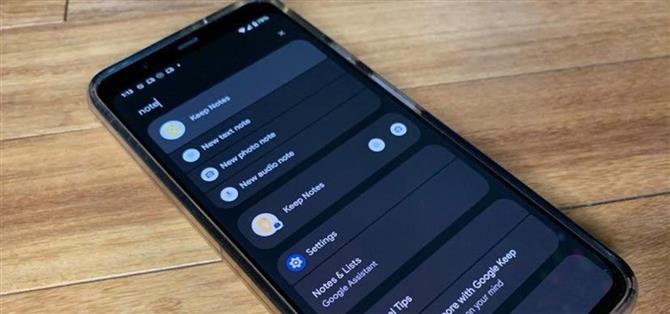派手なウィジェットを備えた新しいMaterialYouテーマエンジンはAndroidにとってセクシーな変更ですが、美しい色や曲線以上の新しいAndroid12機能がもう1つあります。
Android 12には、人や会話の検索、アプリ内での日常的なコマンドの実行、設定の調整を簡単にする強力なオンデバイス検索エンジンがあります。開発者向けドキュメントによると、AppSearchと呼ばれる新しいツールを使用すると、開発者は「構造化データにインデックスを付け、組み込みの全文検索機能を使用してデータを検索する」ことができます。オフラインでも機能します。
ステップ1:Android12にアップデートする
AppSearchはAndroidの新機能であるため、Android 12に更新する必要があります。つまり、(今のところ)Pixelデバイスが必要になる可能性があります。
Pixel 3以降のモデルをお持ちの場合は、設定アプリに移動し、[システム]をタップして、[詳細設定]サブメニューを再表示し、[システムアップデート]を選択します。アップデートが利用可能な場合は表示されますが、[アップデートを確認]をタップして更新する必要がある場合があります。他のAndroidソフトウェアアップデートと同じようにインストールします。
他のデバイスがAndroid12に搭載されると、プロセスは同様になります。
ステップ2:アプリドロワーにアクセスする
デバイスをAndroid12に更新したら、ホーム画面を上にスワイプして(ただし、下端からではなく)、アプリドロワーにアクセスします。上部に通常のアプリのライブラリと検索フィールドがあります。
ステップ3:検索クエリを入力する
検索バーに「携帯電話などを検索してください」という新しいメッセージが表示されます。ここから、検索クエリを入力するだけで、ユーザーとメッセージ、アプリとその中のショートカット、設定などにアクセスできます。
人
名前を入力して、連絡先アプリまたは複数のメッセージングアプリ間の会話を介して連絡先情報にアクセスします。グループの名前に基づいてグループチャットを検索することもできます。メッセージ検索をサポートするアプリには次のものがあります。
- Facebookメッセンジャー
- Googleメッセージ
- たるみ
- スナップチャット
ショートカット
アプリ開発者がAppSearchAPIを採用しているかどうかに応じて、アプリ名の最初の数文字を入力するだけで、アプリ内のアクションへのショートカットを返すことができます。ショートカット自体を検索して、直接ジャンプすることもできます。これらのショートカットの多くは、ホーム画面またはアプリライブラリでアプリのアイコンを長押ししたときに表示されるものと同じものです。
以下にリストされているいくつかの注目すべきアプリは、すでにAppSearchをサポートしていますが、それは表面を傷つけているだけです。利用可能なアプリは他にもたくさんあります。
- Instagram :アプリの名前を入力すると、新しい投稿、チャット、カメラのショートカットが表示されます。 「アップデート」を検索することもでき、「アカウントのアップデート」でInstagramのプロフィールに移動します。
- Reddit :「Reddit」を検索すると、受信トレイ、投稿、人気のショートカットも表示されます。
- Googleマップ:自宅や職場へのナビゲーションに直接ジャンプしたり、運転モードを開始したりできます。 WorkまたはDrivingと入力すると、これらの個々のショートカットが表示されますが、「Home」と入力しても、少なくとも私にとっては、この用語が他のいくつかのアプリ名とショートカットに表示されるため、表示されません。
- Googleドキュメント:「ドキュメント」のショートカットには、新しいドキュメント、テンプレートの選択、検索が含まれます。 (AppSearchは、そうでないよりも多くのGoogleアプリで機能します。)
- Snapchat :Snapchatでチャットを検索できるだけでなく、ARレンズを見つけて、ロックを解除する準備ができた状態でカメラに直接ジャンプすることもできます。
- ESPN :検索フィールドにESPNを入力すると、アプリでアクセスした最新のチームまたはスポーツへのショートカットがスコアリングされます。最近のスポーツチームやお気に入りのチームの1つを入力して、アプリのページへのショートカットを見つけることもできます。
- パンドラ:最近再生されたラジオ局を検索します(最新の14局のみがインデックスに登録されているようです)。 Google独自のYouTubeMusicがこの機能や超人気のSpotifyをまだサポートしていないのは少し奇妙です。
- ブックスプレイ:ライブラリ内の本のタイトルを入力して、直接アクセスします。
- 現金:これは少し間抜けです。 「現金」と入力すると、3つのランダムな連絡先へのショートカットが表示されます。1つは定期的に送金と受け取りを行い、2つは2年前の1回限りの取引です。 ¯\ _(?)_ /¯
- Twitter :「Twitter」を検索すると、最近のダイレクトメッセージへのリンクが表示されます。 「更新」を検索することもでき、「アカウントの更新」でTwitterプロファイルエディタに移動します。
- Facebook :これにより、通知、投稿、およびプロファイルのオプションが表示されます。これら3つのいずれかを検索すると、Facebookの結果も表示されます。
設定
探しているものがわかっている場合は、設定アプリを開いてデバイスを微調整する必要はありません。 「表示サイズ」や「開発者向けオプション」などを試してください。
ピクセルのヒント
Pixelデバイスでは、デバイスを最大限に活用するためのヒントを検索できます。たとえば、「slow」と入力すると、ビデオを撮影するときにスローモーションとタイムラプスにアクセスする方法のガイドが表示されます。
Google検索
入力した内容が上記のカテゴリのいずれにも当てはまらない場合は、Googleで検索できます。音楽やビデオのストリーミングアプリに対するAppSearchのサポートはあまりないので、Google検索がそこからあなたを助けてくれます。ただし、Androidの開発者向けドキュメントには例として音楽アプリが記載されているため、すぐにAppSearchに音楽アプリが組み込まれるはずです。
ユーザーがタイトルまたはアーティスト名で曲を検索すると、アプリケーションはリクエストをAppSearchに渡すだけで、一致する曲をすばやく効率的に取得できます。アプリケーションは結果を表示し、ユーザーがお気に入りの曲の再生をすばやく開始できるようにします。
— AppSearch / Android開発者
手順4:検索設定を調整する(オプション)
たぶん、このすべての情報はあなたにとって多すぎます。幸い、AppSearchの表示内容を制限できます。
手順2と3をたどりますが、クエリを入力する代わりに、検索フィールドの右側にある3ドットのメニューをタップしてから、[設定]をタップします。次の画面に、ショートカット、人物、設定、ピクセルのヒントの切り替えがあります。対応するトグルスイッチをタップして、各カテゴリを無効または有効にします。